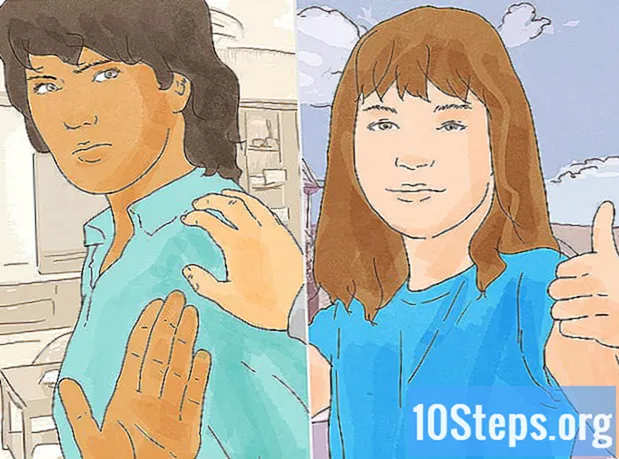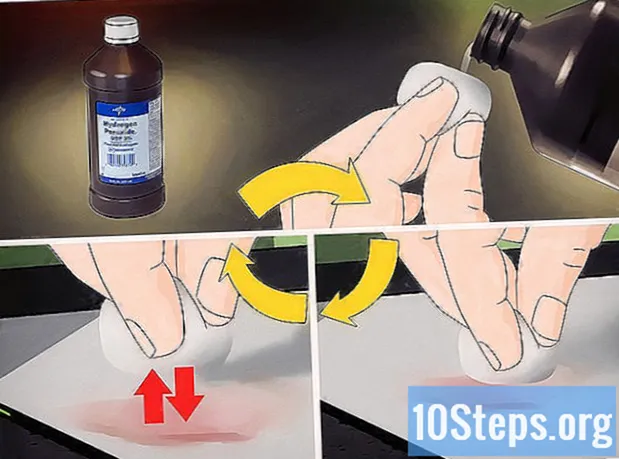Isi
Artikel ini menunjukkan cara mengatur ulang kata sandi BIOS komputer Anda. Cobalah untuk membuat kata sandi utama baru, lepaskan baterai CMOS atau ubah jumper. Tidak semua produsen motherboard menyertakan kata sandi utama, dan tidak semua komputer menyediakan akses ke baterai atau memiliki jumper pengaturan ulang kata sandi khusus. Jika tidak ada metode yang berhasil, bawa mesin ke pusat servis atau hubungi pabrikan.
Langkah
Metode 1 dari 3: Menggunakan Kata Sandi Utama
Nyalakan komputer dan masukkan kata sandi yang salah tiga kali untuk menguncinya dan menampilkan pesan "System Disabled" atau "System Disabled". Jangan khawatir, Anda tidak kehilangan data Anda dan cukup restart komputer Anda untuk kembali normal. Upaya harus dilakukan untuk menemukan kata sandi "pintu belakang".

Catat nomor pesan "Sistem Dinonaktifkan" atau "Sistem Dinonaktifkan". Peringatan tersebut biasanya disertai dengan rangkaian angka dan huruf. Tuliskan di suatu tempat sehingga Anda dapat menemukan kata sandinya.
Buka situs yang menghasilkan kata sandi utama. Akses di browser. Situs web tersebut menghasilkan kata sandi "pintu belakang" berdasarkan kode yang ditampilkan.

Masukkan kode yang muncul dengan pesan "System Disabled" atau "System Disabled" dan klik "Get password". Situs ini mencoba menemukan kata sandi yang berfungsi untuk komputer Anda. Ada kemungkinan bahwa ini memberikan beberapa opsi untuk Anda coba.- Catatan: Jika komputer tidak memasukkan kode saat sistem tidak berpenghuni, coba gunakan nomor seri mesin untuk membuat kata sandi "pintu belakang".

Nyalakan kembali komputer dan masukkan kata sandi yang diberikan oleh situs web. Anda bisa membuat kesalahan hingga tiga kali. Setelah upaya ketiga, sistem terkunci dan komputer harus dihidupkan ulang. Biasanya salah satu opsi yang ditawarkan oleh situs berfungsi.- Jika tidak berhasil, coba metode selanjutnya.
Jika Anda dapat menyalakan komputer, masuk ke pengaturan BIOS. Setelah memasukkan kata sandi yang benar, lihat opsi otentikasi untuk memastikannya tidak akan terkunci lagi. Fakta sederhana bahwa Anda menggunakan kata sandi "pintu belakang" tidak mengatur ulang opsi BIOS.
Metode 2 dari 3: Melepas Baterai CMOS
Ketahui kapan harus menggunakan metode ini. Idealnya, coba teknik yang dijelaskan di atas dan cari kata sandi utama. Jika tidak ada opsi yang berfungsi, lepaskan dan ganti baterai CMOS untuk mengatur ulang kata sandi.
- Baterai CMOS terlihat seperti baterai jam tangan. Ini memasok daya ke motherboard saat komputer dicabut. Umumnya, pengaturan BIOS, termasuk kata sandi, disimpan di motherboard bersama dengan tanggal dan waktu. Dengan cara ini, melepas baterai akan mengembalikan default pabrik.
Lepaskan semua kabel dari kabinet. Sebelum membuka komputer, semua kabel yang terhubung ke panel belakang harus dilepaskan.
- Periksa apakah kabel daya telah dilepas.
- Anda dapat menerapkan metode yang sama pada notebook, tetapi perlu melepas penutup di bagian bawah perangkat. Sebagian besar waktu Anda harus membongkar beberapa bagian dan melepaskan baterai untuk mendapatkan akses ke motherboard.
Tekan tombol daya setelah melepas semua kabel. Dengan cara ini, Anda melepaskan muatan dari semua kapasitor dan mengurangi kemungkinan rusaknya komponen akibat listrik statis.
Lepaskan panel samping (bisa di tempat lain, tergantung modelnya) agar bisa membuka casing. Sebagian besar komputer desktop dilengkapi sekrup kepala bab yang memerlukan penggunaan obeng Phillips.
- Anda mungkin merasa lebih mudah bekerja dengan kabinet di atas meja atau bangku untuk memindahkannya tanpa harus membungkuk.
- Klik di sini untuk membaca lebih lanjut tentang membuka komputer desktop.
- Baca artikel ini untuk instruksi lebih detail tentang cara membuka buku catatan.
Tempatkan diri Anda sendiri. Sebelum menyentuh komponen, lepaskan muatan statis dari tangan Anda. Pelepasan muatan listrik statis dapat merusak komponen secara permanen.
- Tempatkan diri Anda hanya dengan menyentuh benda logam, seperti ketukan. Klik di sini jika Anda ingin membaca informasi lebih rinci tentang cara melanjutkan.
Temukan baterai CMOS. Warnanya perak, dengan diameter sekitar 1 cm dan biasanya dekat dengan tepi motherboard.
Lepaskan baterai dengan hati-hati. Seringkali, ini terhubung ke dua klip dan Anda harus menekan satu sisi untuk melepaskannya. Tarik dengan lembut dan biarkan di tempat yang aman.
- Catatan: Dalam beberapa kasus, baterai disolder pada motherboard dan tidak dapat dilepas. Jika komputer Anda adalah kasusnya, lanjutkan ke bagian berikutnya dan coba gunakan jumper.
Tunggu sebentar setelah melepas baterai untuk memastikan bahwa pengaturan BIOS telah diatur ulang.
Ganti baterainya. Setelah satu menit, masukkan kembali baterai. Berhati-hatilah agar tidak salah bicara.
Tutup penutup case dan pasang kembali kabelnya. Yang terbaik adalah menguji apakah semuanya sudah benar sebelum memasukkan sekrup dan menghubungkan periferal sekunder, seperti speaker. Anda hanya membutuhkan kabel power, monitor dan keyboard untuk melakukan pengujian.
Nyalakan komputer dan masuk ke pengaturan BIOS. Tekan tombol (misalnya, DEL, F2, F10 atau ESC) untuk membuka layar pengaturan BIOS. Saat Anda mengeluarkan baterai, default pabrik dipulihkan dan Anda perlu mengulangi semua pengaturan, seperti mengatur urutan boot dan memilih opsi khusus untuk perangkat tertentu.
- Jika komputer masih meminta kata sandi dan Anda melakukan semuanya dengan benar, itu berarti metode tersebut tidak berhasil untuk Anda. Oleh karena itu, lanjutkan ke instruksi di bagian selanjutnya.
Metode 3 dari 3: Menggunakan Jumper
Lepaskan kabel, buka casing dan membumi diri sendiri. Lihat langkah 2 hingga 5 di bagian sebelumnya untuk mempelajari cara melakukan prosedur ini.
Temukan jumper yang mengatur ulang opsi BIOS. Biasanya, mereka adalah dua peniti dan hampir selalu dengan potongan kecil berwarna biru. Sebagian besar waktu, mendekati baterai CMOS perak (terlihat seperti baterai jam tangan), tetapi tidak selalu demikian. Lihatlah manual motherboard jika Anda tidak dapat menemukannya.
- Sudah umum untuk memiliki sesuatu seperti CLEAR CMOS, CLEAR, CLR, JCMOS1, PASSWORD, PSWD dll yang tertulis di bawah jumper.
- Motherboard tidak memiliki jumper ini (tidak semua memiliki) dan apakah Anda sudah mencoba teknik sebelumnya? Hubungi pabrikan.
Pindahkan jumper (potongan plastik) ke atas satu pin. Sebagian besar waktu, setidaknya, jumper dihubungkan dalam dua dari tiga pin. Saat Anda mengeluarkannya dan meletakkannya di pin gratis, kartu akan menyetel ulang sandi.
- Misalnya, jika jumper melewati pin 1 dan 2, letakkan di pin dua dan tiga.
- Jika Anda hanya memiliki dua pin, lepaskan jumper untuk mengatur ulang kata sandi.
Tunggu sebentar. Anda harus menunggu sebentar agar BIOS mengenali perubahan dan mengatur ulang kata sandi.
Kembalikan potongan ke tempat asalnya. Setelah menunggu sebentar, masukkan kembali pelompat di posisi sebelumnya.
Tutup kabinet dan sambungkan kembali kabel. Yang terbaik adalah menguji apakah semuanya sudah benar sebelum memasukkan sekrup dan menghubungkan periferal sekunder, seperti speaker. Anda hanya membutuhkan kabel power, monitor dan keyboard untuk melakukan pengujian.
Nyalakan komputer dan akses pengaturan BIOS. Tekan tombol (misalnya, DEL, F2, F10 atau ESC) untuk membuka opsi BIOS. Saat Anda mengeluarkan baterai, default pabrik dipulihkan dan Anda perlu mengulangi semua pengaturan, seperti mengatur urutan boot dan memilih opsi khusus untuk perangkat tertentu.
Tips
- Jika tidak ada yang berjalan dengan baik, hubungi produsen komputer atau motherboard Anda. Umumnya, perusahaan memberikan kata sandi utama, cukup mengidentifikasi dirinya sebagai pemilik.
Peringatan
- Jangan pernah mencoba mengatur ulang kata sandi BIOS pada komputer yang bukan milik Anda, kecuali Anda memiliki izin tertulis dari pemiliknya.
- Jangan lupa untuk membumikan diri Anda sebelum membuka casing untuk menghindari risiko kerusakan komponen apa pun.